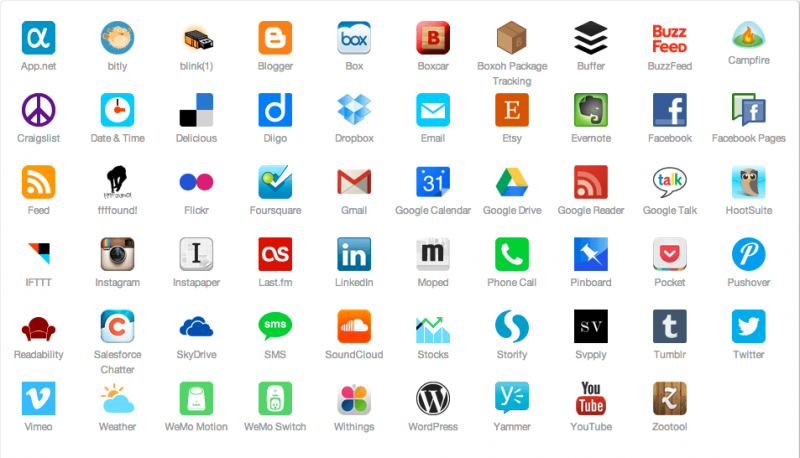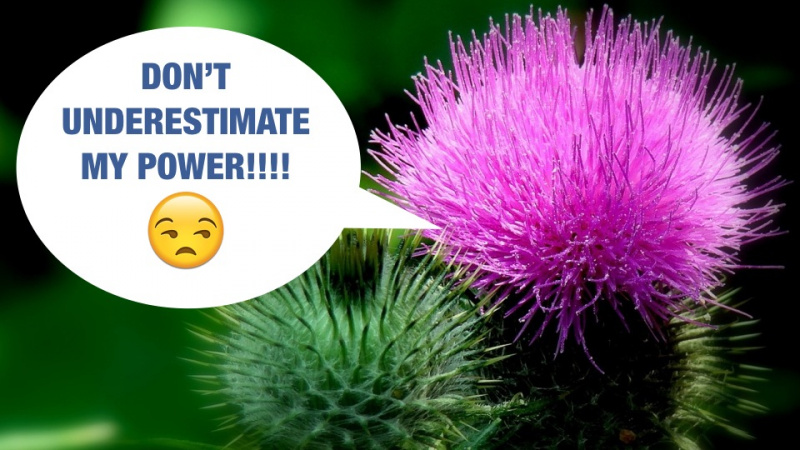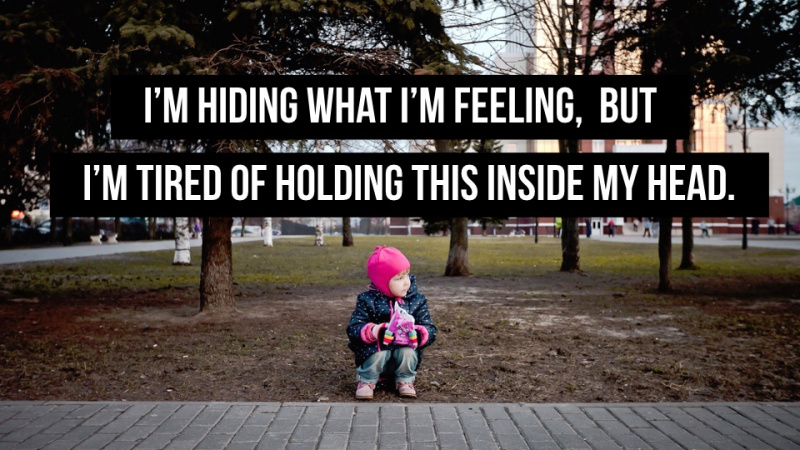20 formas de utilizar los filtros de Gmail
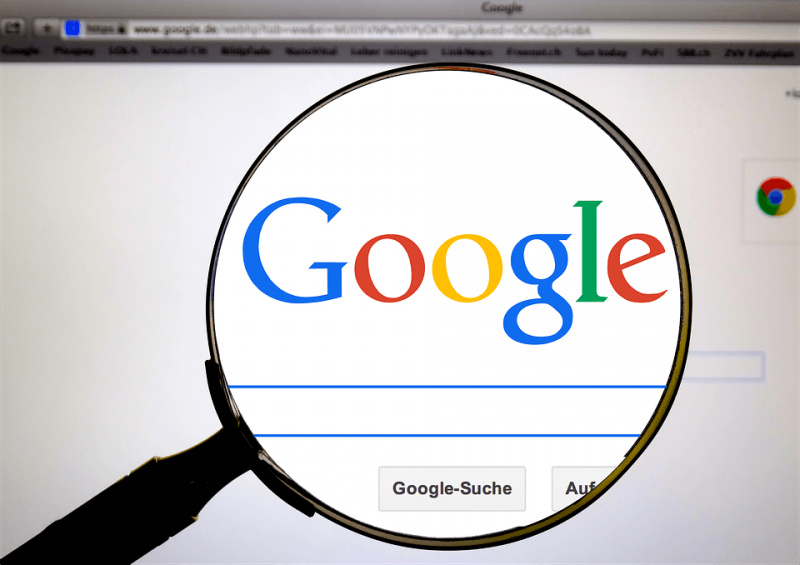
Una de las mejores cosas de Gmail son sus filtros: configurados correctamente, los filtros pueden agregar un montón de funciones a su ya poderosa cuenta de Gmail. Ahorre tiempo y espacio, elimine su bandeja de entrada de correos electrónicos no deseados y convierta su Gmail en una herramienta multifuncional con filtros simples.
Existen algunas limitaciones en los filtros de Gmail que me gustaría ver mejoradas en el futuro, que incluyen:Publicidad
- la imposibilidad de marcar una publicación como leída
- la incapacidad de crear carpetas inteligentes en vivo
- dificultad para agregar una gran cantidad de direcciones de correo electrónico a un filtro
Pero en general, la función de filtro es genial. Aquí hay algunas ideas sobre cómo usarlo:Publicidad
Publicidad
- Killfile . Si la gente me envía demasiado correo basura (bromas, correo en cadena, etc.), se agregan a mi archivo de eliminación. Es un filtro simple que mira el campo de y elimina el mensaje si es una de las direcciones que agregué al filtro. De vez en cuando, decido agregar a alguien a mi archivo de eliminación, y simplemente abro el filtro y agrego su dirección.
- Booleanos . El filtro funciona de manera muy similar a la función de búsqueda de Gmail, ya que puede agregar términos de búsqueda como Y, O o NO. Entonces puedo buscar direcciones que sean de varias personas (usando OR), o correos electrónicos que deben incluir todas las palabras en una lista (usando Y). Utilice símbolos de operador de búsqueda para hacerlo aún más fácil: | para OR, espacio para AND, - para NOT y paréntesis para agrupar diferentes términos en la cadena de búsqueda.
- Otros términos de búsqueda . Más allá de los términos comunes anteriores, sus filtros pueden usar otros términos como from :, to :, has :, is :, filename :, and label :, entre otros. Usando estos términos, puede hacer que sus filtros sean aún más poderosos.
- Envía recordatorios a alguien . Una de las cosas que desearía que Google agregara a Gmail es la capacidad de enviar un correo electrónico retrasado. Esto me permitiría enviar recordatorios a alguien en horarios regulares. En su lugar, me inscribo en un servicio de correo electrónico de recordatorio para enviar recordatorios (destinados a otras personas) a mi dirección de Gmail, y luego configuro filtros para reenviar los recordatorios a varias personas según el asunto o el contenido del correo electrónico. No es perfecto, pero me permite enviar recordatorios a diferentes personas de forma regular.
- Calendario y registro . Configuré Google Calendar para enviarme recordatorios de eventos. Puede configurar una etiqueta (eventos) para que los recordatorios de su calendario vayan directamente a la etiqueta, destaquen el mensaje y salten la bandeja de entrada. Ahora sus eventos no solo están en un solo lugar, en lugar de estar dispersos en su bandeja de entrada, puede quitar la estrella del mensaje cuando completa la tarea o el evento, y ahora también tiene un registro de todas las cosas que ha hecho.
- Tareas pendientes . Esta es una función de uso común, pero puede enviarse por correo electrónico las tareas que necesita hacer y luego configurar un filtro que tenga su dirección de correo electrónico en las casillas de entrada y salida, que aplique la etiqueta de tareas pendientes al mensaje. Esto le permitirá ver todas sus tareas pendientes en un filtro. O, si eres un fan de GTD, puedes configurar tareas para cada contexto (@work, @home, @errands, @phone, etc.), creando diferentes etiquetas para cada uno y luego configurando filtros para diferentes direcciones de correo electrónico. Envíe un correo electrónico a su nombre + trabajo (no necesita la parte @ gmail.com) y configure el filtro para etiquetar esa dirección como @trabajo, y así sucesivamente para cada contexto.
- Seguimiento . Incluso si no eres un fan de GTD, tener una etiqueta de seguimiento es imprescindible. Simplemente configure un filtro con una dirección de correo electrónico como youname + follow y colóquelo en el campo de filtro tiene las palabras, y haga que este filtro lo etiquete como @follow y omita la bandeja de entrada. Ahora, cuando envíe un correo electrónico que deba ser objeto de seguimiento, escriba su nombre + seguimiento en el campo Cco y aparecerá en la etiqueta @follow. Asegúrese de revisar esta etiqueta una vez al día para que pueda hacer un seguimiento de sus correos electrónicos.
- Enviar spam a la papelera . En lugar de que el correo no deseado filtrado por Gmail vaya a su carpeta de correo no deseado (y tenga el molesto recuento de correo no deseado no leído por el nombre de la carpeta), configure un filtro con is: spam en el campo tiene las palabras (simplemente haga clic en Aceptar en el cuadro de diálogo de advertencia de Gmail al hacer clic en el siguiente paso) y Eliminarlo como acción. Ahora todos los mensajes de spam irán a la papelera.
- Marcadores archivados . Si utiliza del.icio.us y otros servicios de marcadores, puede archivarlos todos en una etiqueta de Gmail (marcadores). Obtenga las URL del feed para cada uno de sus servicios de marcadores, introdúzcalas en un servicio de reenvío como rssfwd.com y luego configure un filtro para etiquetarlos todos como marcadores. Ahora todos tus marcadores están en un solo lugar, con la excelente búsqueda de Gmail.
- Archivos adjuntos . Si es como yo, le gustaría revisar sus correos electrónicos antiguos y eliminar algunos de ellos a la vez. Hago búsquedas comunes durante el proceso de limpieza, como has: adjunto, para poder revisar todos mis correos electrónicos más grandes y eliminarlos. Haga que este proceso sea más rápido creando una etiqueta y un filtro para esta búsqueda, y para cualquiera de sus búsquedas comunes, para el caso.
- Media . Si recibe muchos medios, como archivos de música, videos y fotos, configure filtros (nombre de archivo: wmv | nombre de archivo: mov para videos, nombre de archivo: mp3 ″ para música, nombre de archivo: jpg | nombre de archivo: gif para fotos , o nombre de archivo: pdf | nombre de archivo: doc para documentos). Ahora puede encontrar rápidamente cualquier medio.
- Backups . Cree una segunda cuenta de Gmail para almacenamiento y cree un filtro para reenviar automáticamente cualquier correo electrónico con archivos adjuntos (tiene: archivos adjuntos) a esta segunda dirección. Ahora puede eliminar sus correos electrónicos antiguos sin sentirse culpable ni preocupado.
- Grupos de noticias o feeds . Puede configurar filtros para sus grupos de noticias, para que no obstruyan su bandeja de entrada. O reenvíe sus feeds favoritos a su Gmail, y etiquételos y archive automáticamente para leerlos más tarde. Ahora no solo puede acceder a ellos desde cualquier lugar, sino que también puede buscarlos.
- Blogueros . Si tiene un blog, puede tener todos los comentarios y pingbacks de su blog automáticamente archivados y etiquetados (blog), por lo que su bandeja de entrada no se llena rápidamente. También puede recibir los informes de estadísticas de su blog por correo y derivarlos a esta etiqueta, para que pueda ver rápidamente el éxito de su blog de un vistazo.
- Eliminar correos electrónicos antiguos enviados . En la mayoría de los casos, no hay ninguna razón para conservar los correos electrónicos enviados realmente antiguos. Borra los. Cree un filtro con antes: 2006/06/01 etiqueta: enviado con Eliminar como acción (deberá hacer clic en Aceptar en el cuadro de diálogo de advertencia de Gmail). Más o menos cada mes, actualice la fecha de este filtro.
- No borrar . Algunos correos electrónicos que no desea eliminar: los preciosos de sus hijos, por ejemplo, o tal vez los de su jefe. Configure una etiqueta (nodelete) y un filtro que coloque la etiqueta de nodelete en los correos electrónicos de (o hacia) las direcciones que desee. Ahora, algunos de los filtros anteriores, agregue la cadena -nodelete para que no muestre estos correos electrónicos. Ahora puede eliminar sus correos electrónicos antiguos enviados, o sus correos electrónicos adjuntos, por ejemplo, sin preocuparse de que los correos electrónicos de sus hijos o jefes sean eliminados junto con el resto de la gentuza.
- Flickr . Reenvíe el feed de su cuenta de Flickr a su Gmail, con un filtro para etiquetarlo automáticamente, y ahora sus fotos se pueden buscar a través de Gmail. También puede configurar filtros para enviar avisos de que ciertas etiquetas en su cuenta de Flickr tienen fotos nuevas a ciertos familiares.
- Notas . Envíe por correo electrónico notas sobre investigaciones en la Web, reuniones, libros que esté leyendo, clases que esté tomando. Configure un filtro para archivarlos y etiquetarlos (si envía notas a su nombre + notas, por ejemplo). Ahora se pueden buscar y archivar y se puede acceder a ellos desde cualquier lugar.
- Gorjeo . Utilice su teléfono móvil para enviar mensajes de texto o mensajes instantáneos a Twitter, con una palabra clave al comienzo de cada mensaje de Twitter (NOTA, TODO, BLOG, SEGUIR, etc.). Reenvíe el feed de su cuenta de Twitter a su Gmail y configure filtros para cada tipo de palabra clave (nota, Twitter se etiquetará como nota, por ejemplo). Ahora puede usar su dispositivo móvil para enviar notas, tareas pendientes, recordatorios de seguimiento y más a su Gmail a través de Twitter.
- Comodín . Utilice el carácter comodín (*) para empresas que utilizan varios tipos de direcciones del mismo dominio. Un gran uso que he visto es utilizar el carácter comodín para proveedores como Amazon o eBay para facilitar el seguimiento de las compras en línea. Cree una etiqueta (compras en línea) y un filtro con direcciones de correo electrónico como *@amazon.com | *@ebay.com | *@paypal.com | *@barnesandnoble.com.